Тонкие аспекты в Overwatch 2: разверните границы и измените прозвище
Обновите свое имя пользователя Overwatch 2: комплексное руководство
Ваше игровое имя Overwatch 2-это больше, чем просто прозвище; Это ваша онлайн -личность. В этом руководстве подробно описывается, как изменить ваш Battletag (ПК и кроссплатформный) или консольный Gamertag (Xbox и PlayStation).
Оглавление
- Можете ли вы изменить свое имя в Overwatch 2?
- Как изменить свое имя в Overwatch 2
- Изменение вашего прозвища на ПК
- Изменение вашего имени на Xbox
- Изменение вашего имени пользователя на PlayStation
- Окончательные рекомендации
Можете ли вы изменить свое имя в Overwatch 2?
Да! Изменение вашего имени проста, хотя метод зависит от вашей платформы и кроссплатформенных настроек.
Как изменить свое имя в Overwatch 2
Ваше игровое имя связано с вашей учетной записью Battle.net (Battletag).
Ключевые соображения:
- БЕСПЛАТНО ИЗМЕНЕНИЕ: Вы получаете одно бесплатное смену Battletag.
- Изменения платных имен: последующие изменения вносят плату (приблизительно 10 долларов США; проверьте цену вашего региона в магазине Battle.net).
- Кроссплатформенное воспроизведение: если включено, используйте метод ПК. Если отключено, используйте настройки консоли.
Изменение вашего прозвища на ПК (или консоли с включенной игрой)
- Войдите на официальный сайт Battle.net.
- Щелкните свое текущее имя пользователя (вершина).
- Выберите «Настройки учетной записи».
- Найдите свой Battletag и нажмите на синий значок «Обновление».
- Введите свой новый Battletag (следуйте руководящим принципам именования).
- Нажмите «Измените свой битлетаг».
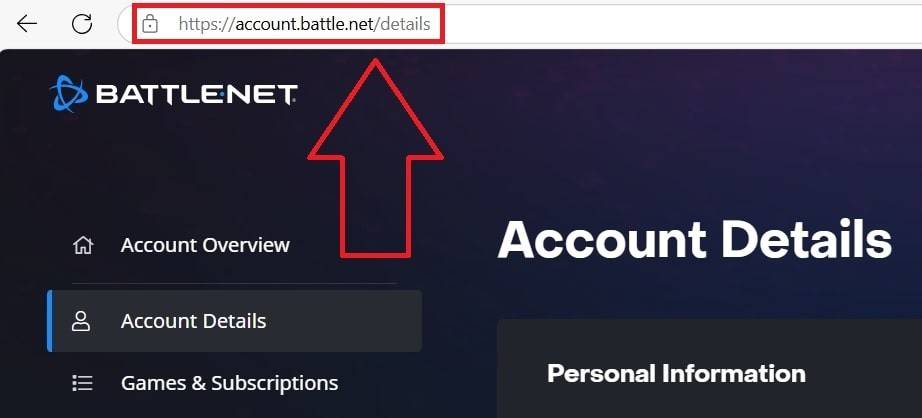

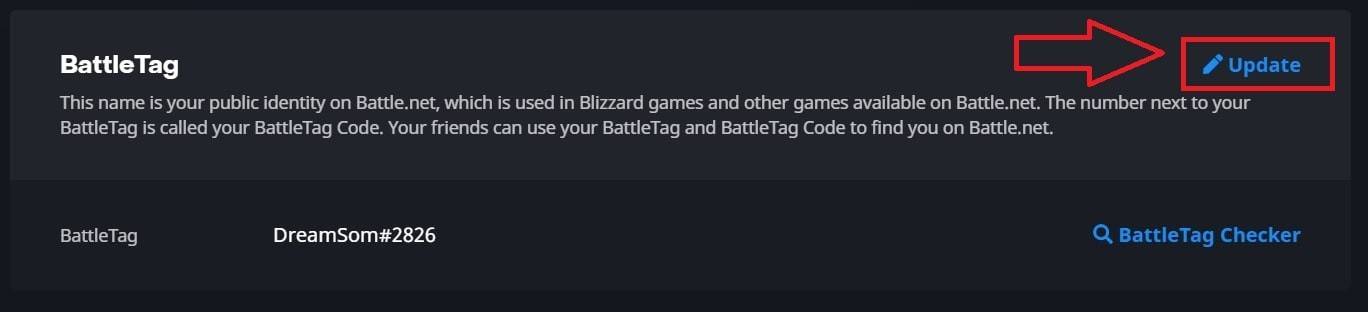
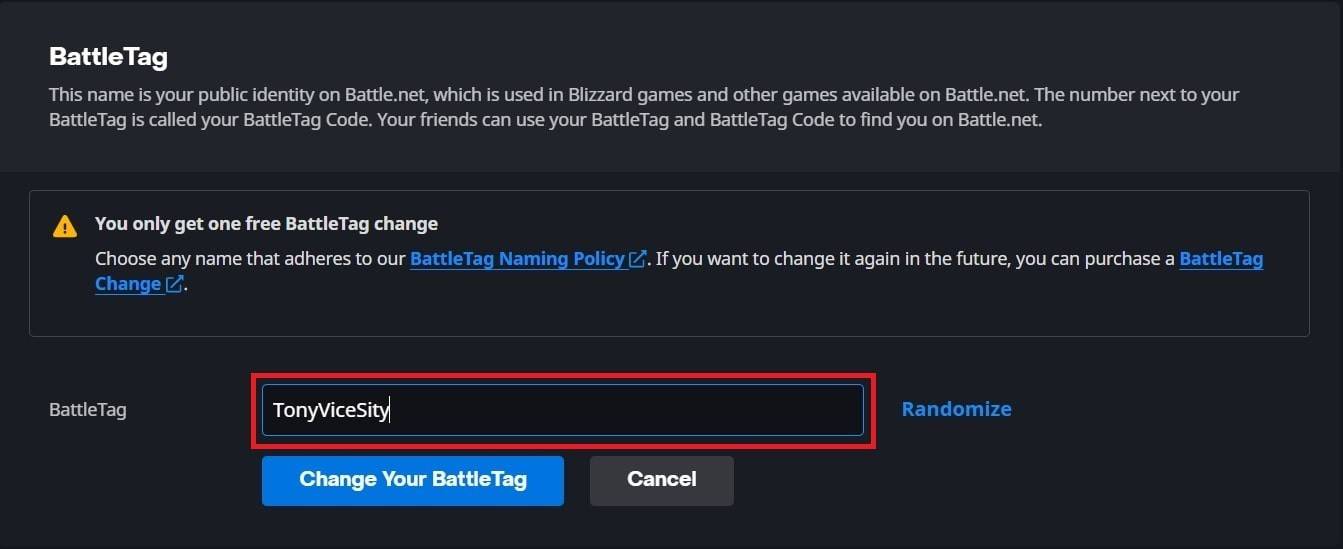
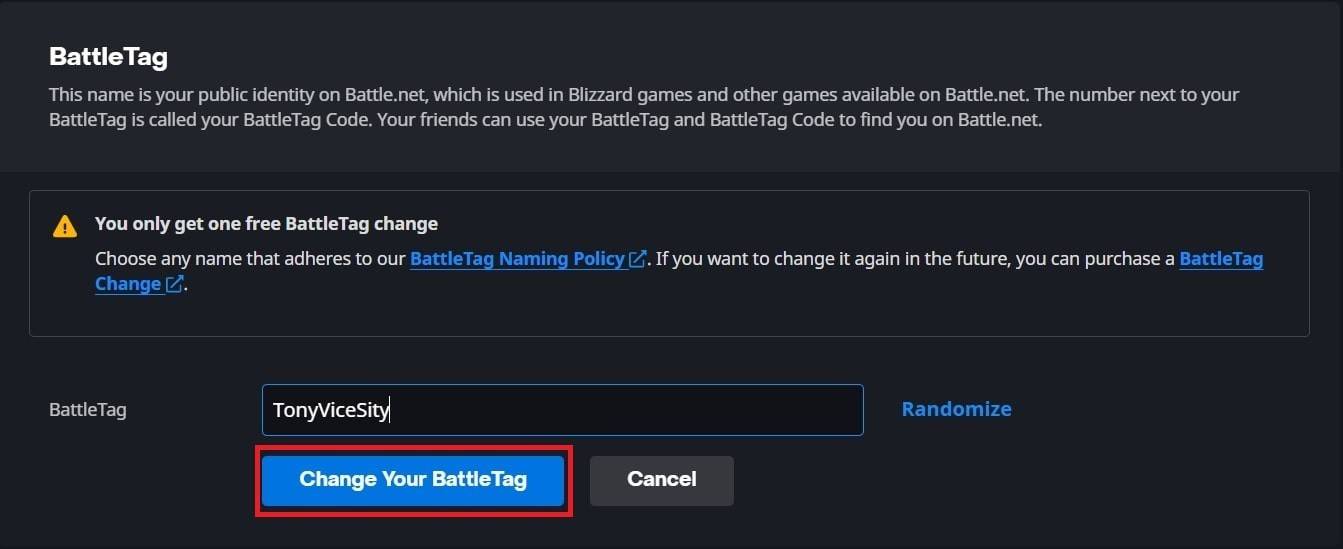
Примечание. Обновления могут занять до 24 часов для полного распространения.
Изменение вашего имени на Xbox (перекрестная игра отключена)
Ваше игровое имя отражает ваш xbox Gamertag.
- Нажмите кнопку Xbox.
- Перейдите к «Профиль и системе», затем ваш профиль.
- Выберите «Мой профиль», затем «Настройте профиль».
- Нажмите на свой Gamertag, введите новое имя и следуйте по подсказкам на экране.



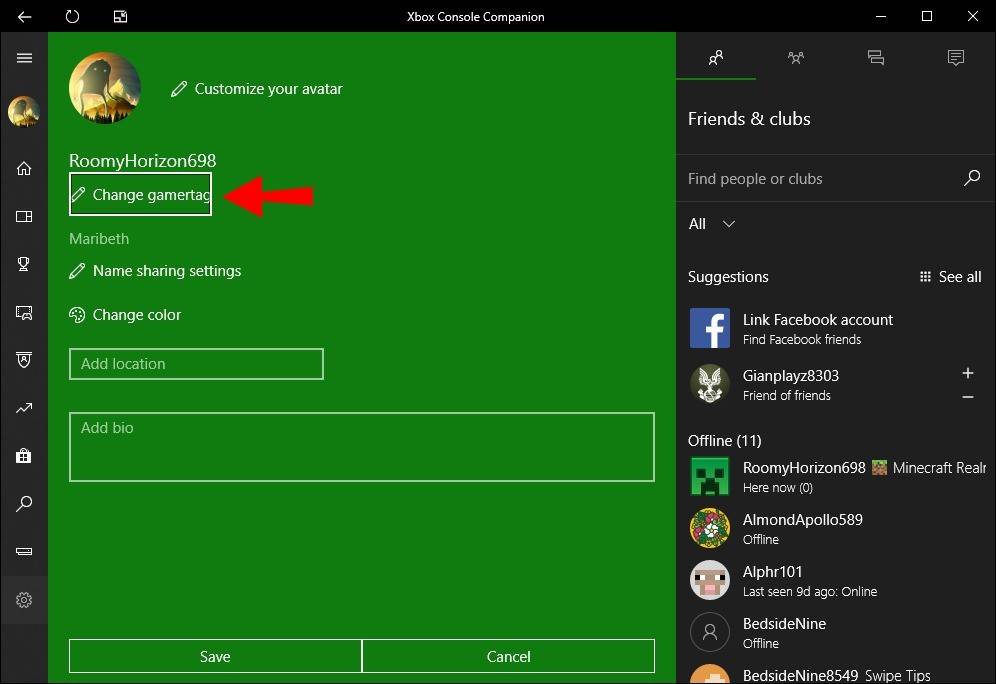
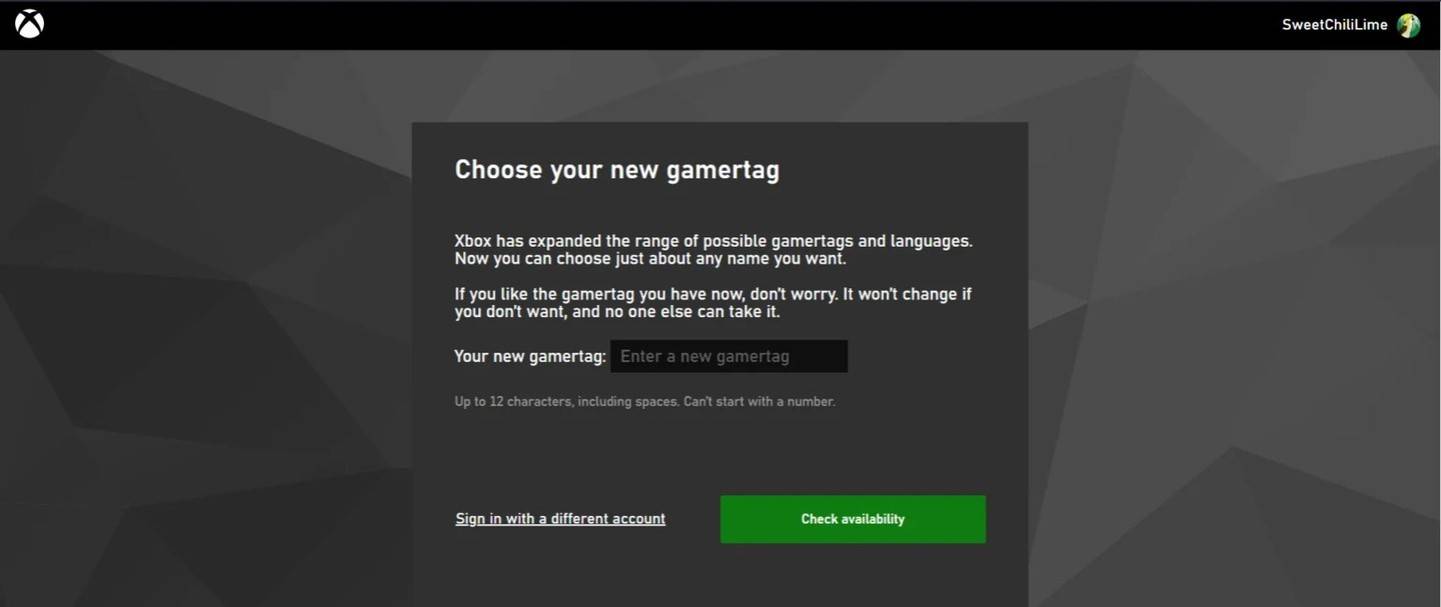
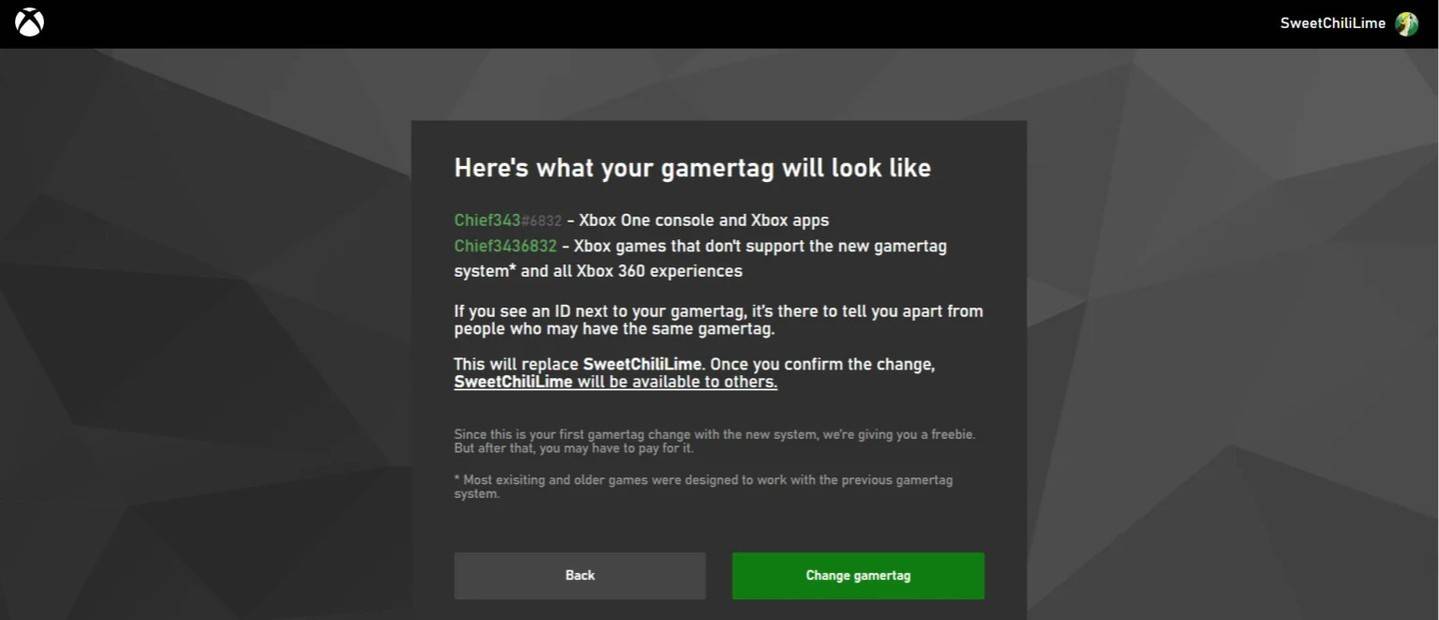
Примечание. Изменное имя видно только для других игроков Xbox с отключенными перекрестными играми.
Изменение вашего имени пользователя на PlayStation (перекрестная игра отключена)
Ваше игровое имя-ваш идентификатор PSN.
- Перейдите в «Настройки», затем «пользователи и учетные записи».
- Выберите «Учетные записи», затем «профиль».
- Найдите «онлайн -идентификатор» и нажмите «Изменить онлайн -идентификатор».
- Введите свое новое имя и подтвердите.
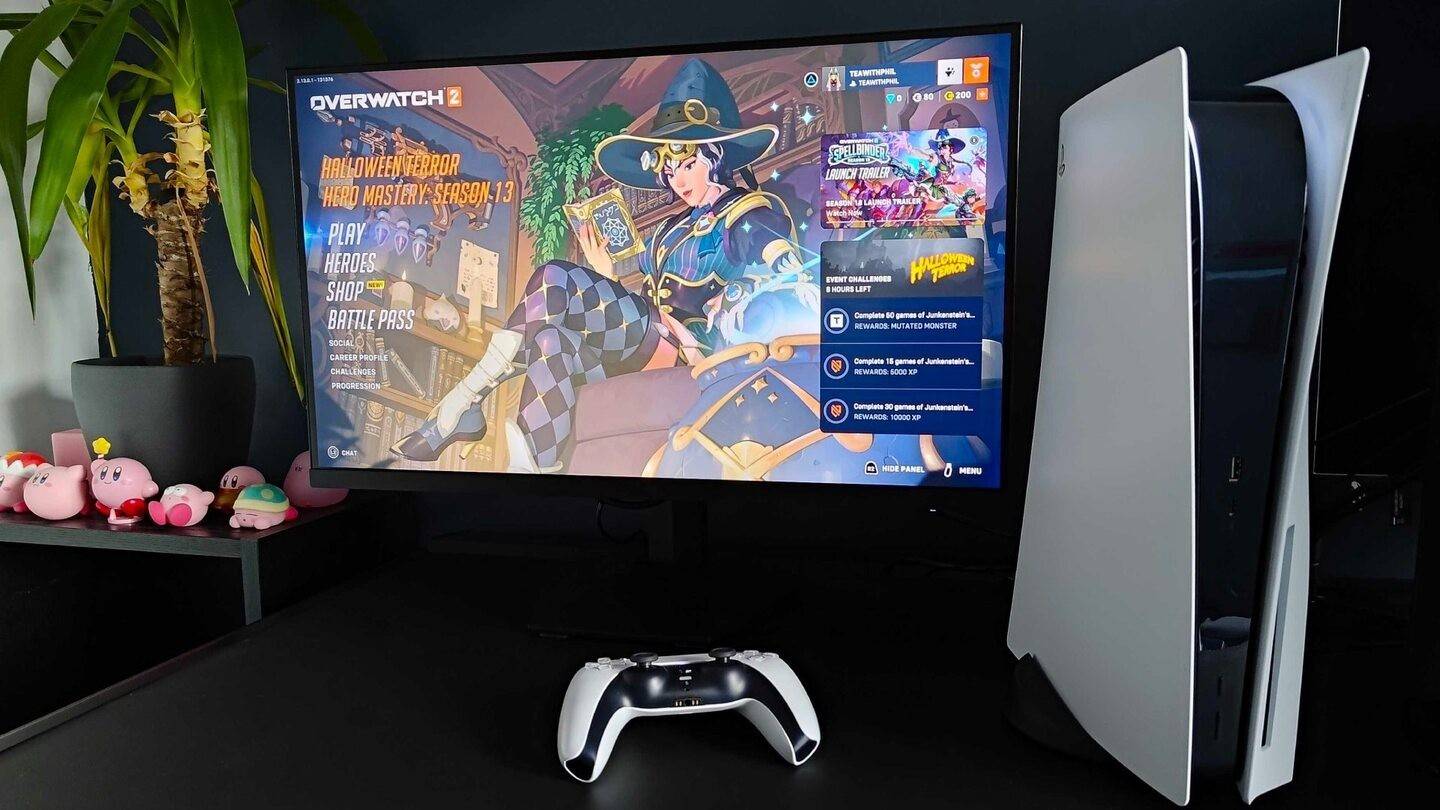
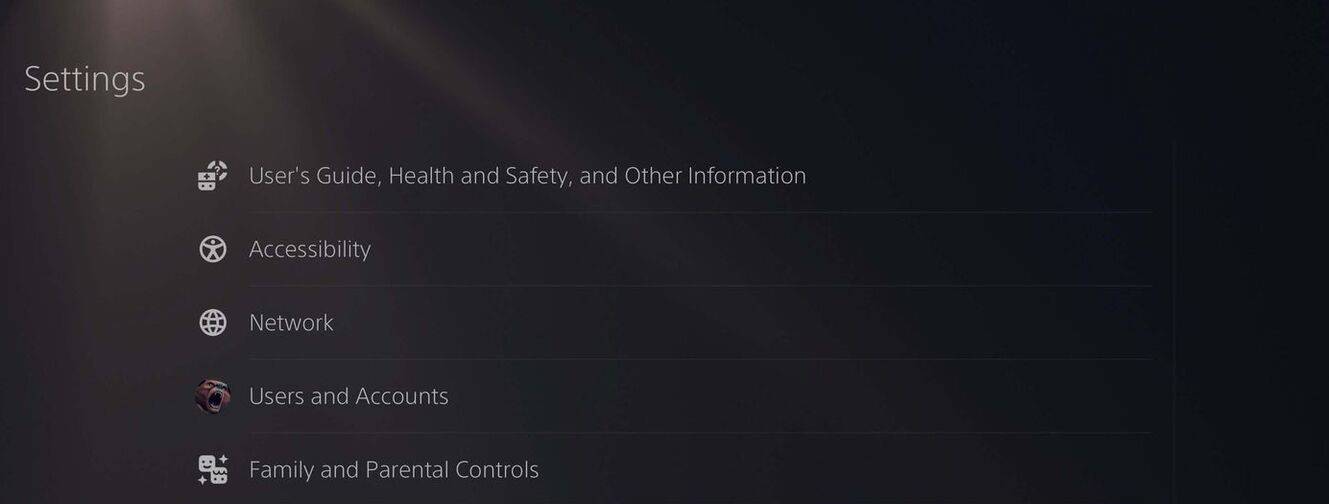
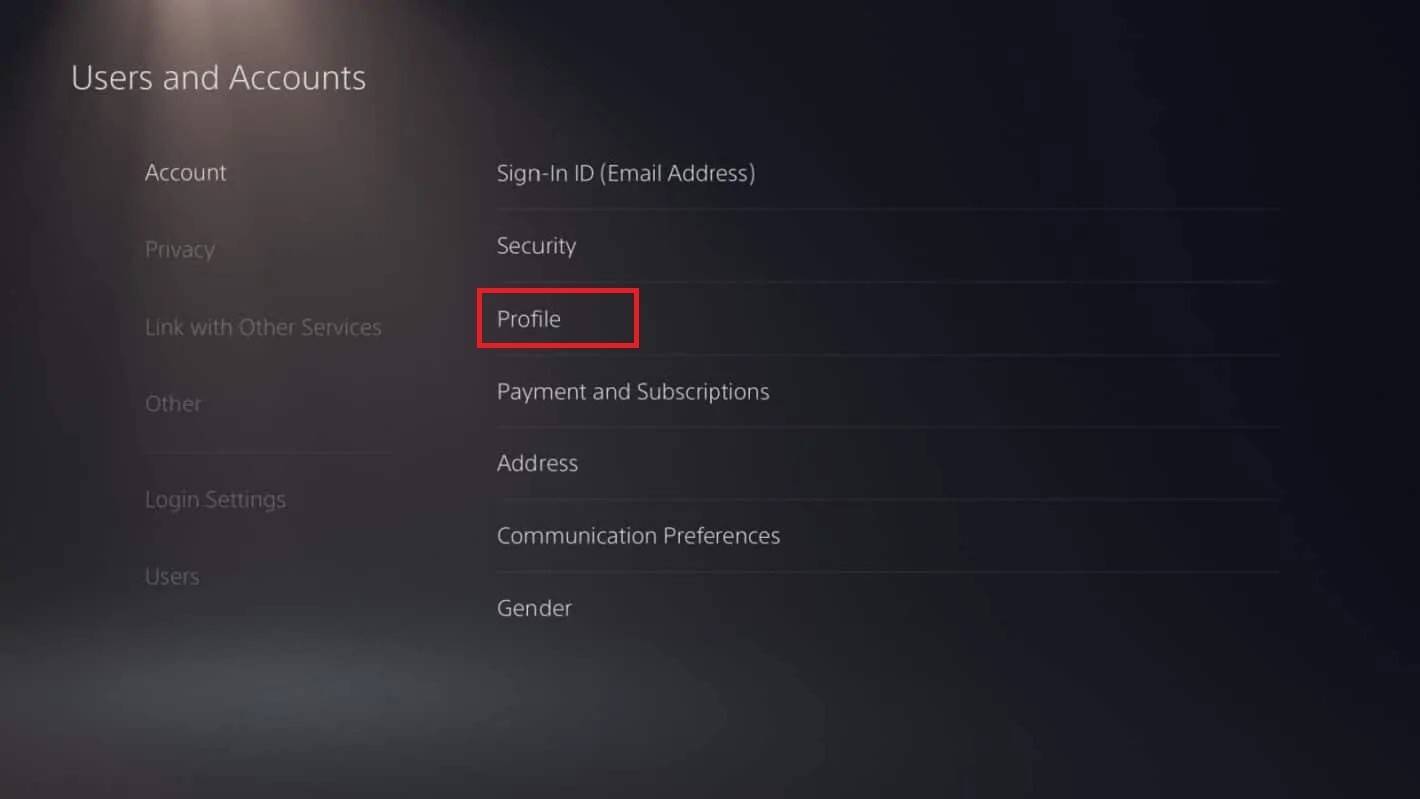
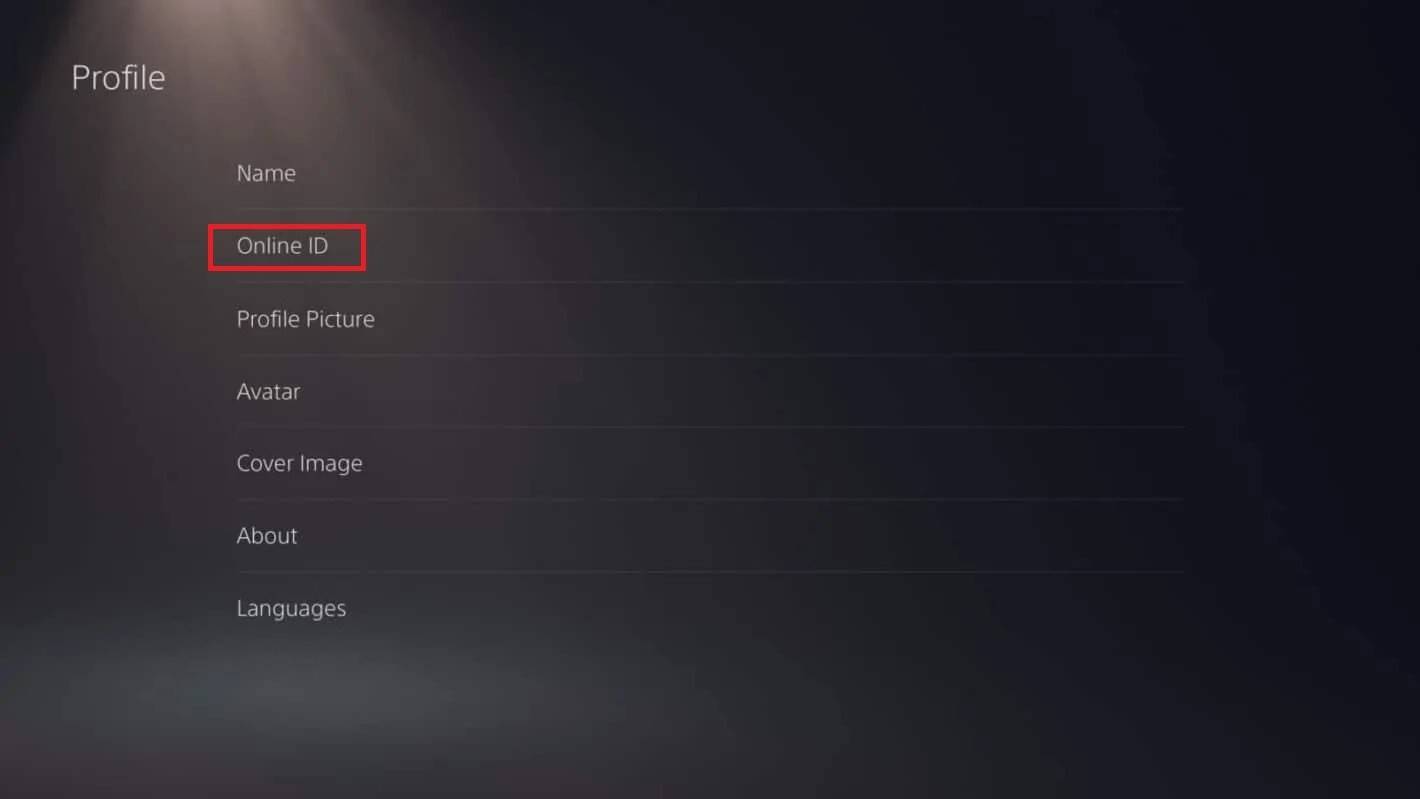
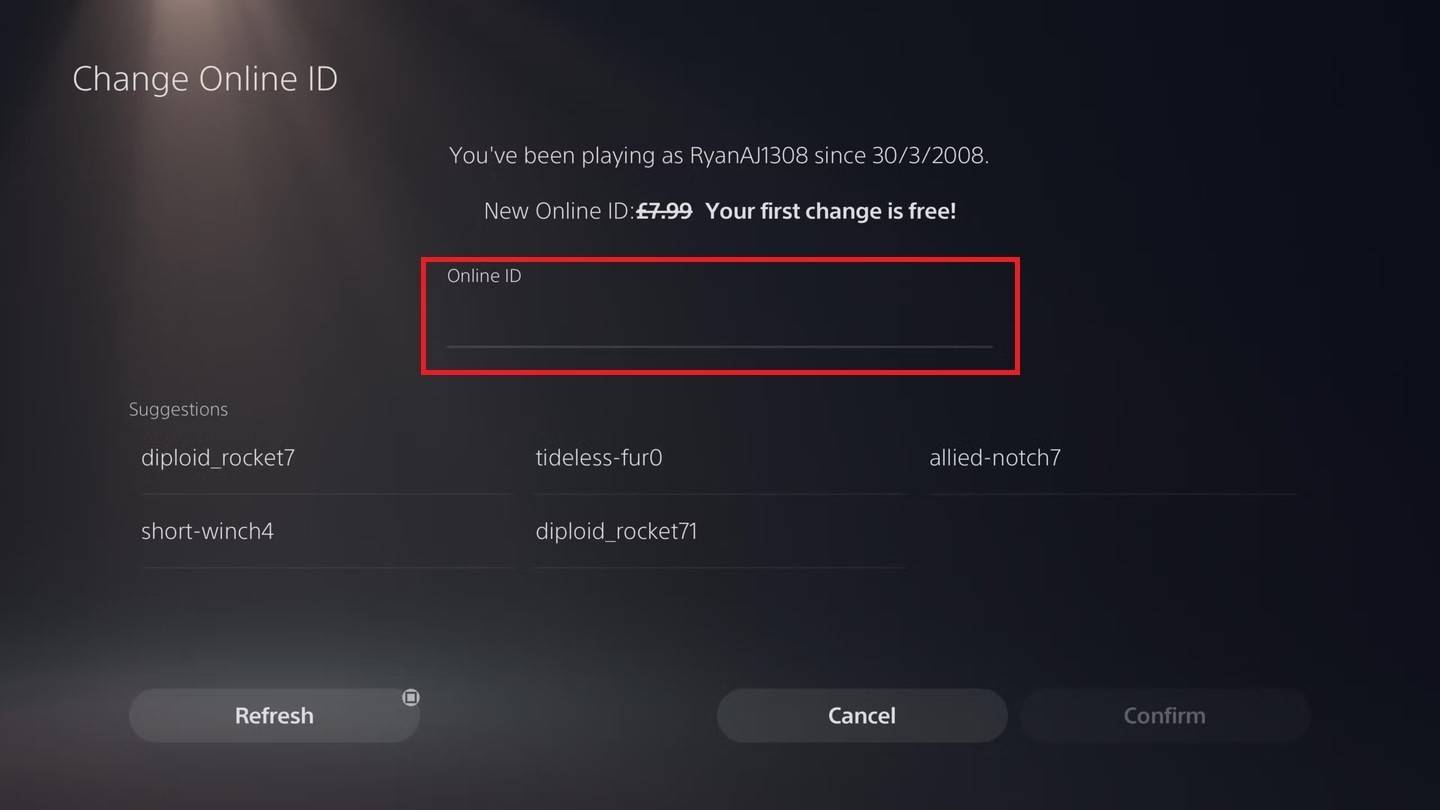
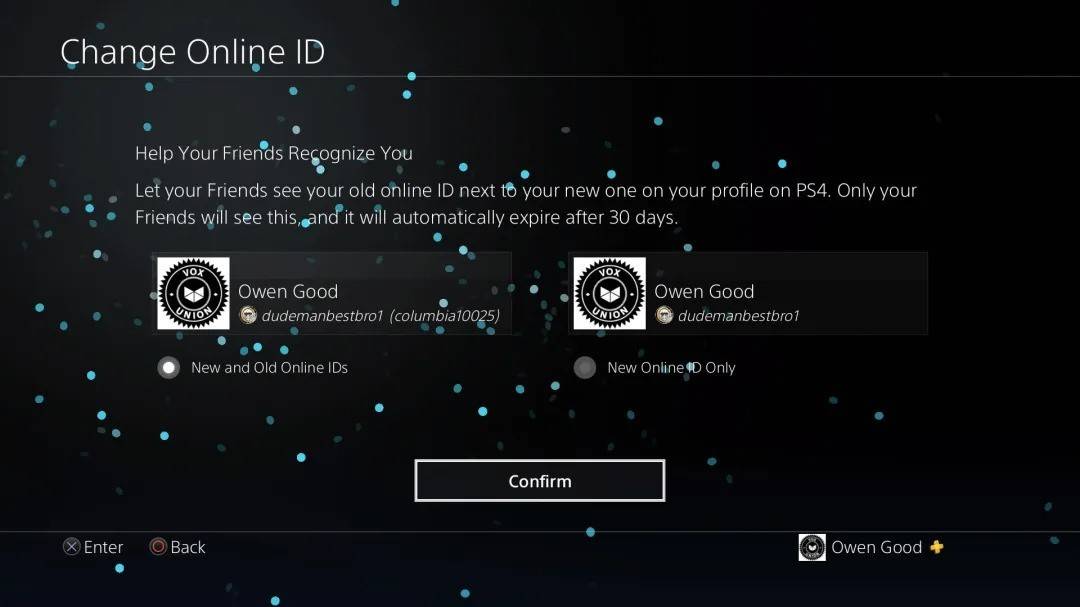
Примечание. Изменное имя видно только для других игроков PlayStation с отключенными игроками.
Окончательные рекомендации
Выберите метод, который соответствует вашей платформе и настройкам перекрестной игры. Помните лимит свободного изменения имени и стоимость последующих изменений. При необходимости убедитесь, что достаточное количество средств в кошельке Battle.net.
-
 Mar 17,25Все разделенные художественные достижения и как их разблокировать Погрузитесь в очаровательную кооперативную приключения Split Fiction от Hazelight Studios! В этом руководстве описывается каждое достижение, обеспечивая, чтобы вы и ваш партнер победили каждый вызов. В то время как некоторые трофеи получают естественным образом благодаря истории, многие требуют тщательного изучения и уникальных действий. Используйте это G.
Mar 17,25Все разделенные художественные достижения и как их разблокировать Погрузитесь в очаровательную кооперативную приключения Split Fiction от Hazelight Studios! В этом руководстве описывается каждое достижение, обеспечивая, чтобы вы и ваш партнер победили каждый вызов. В то время как некоторые трофеи получают естественным образом благодаря истории, многие требуют тщательного изучения и уникальных действий. Используйте это G. -
 Mar 19,25Как финал Dragon Ball Daima объясняет, что Goku никогда не использует Super Saiyan 4 в Super? Климатическая битва в финале Dragon Ball Daima Pits Gomah против Goku, демонстрируя недавно приобретенную форму Гоку. Этот эпизод, естественно, побудил многих поклонников предвидеть объяснение отсутствия Super Saiyan 4 в Super. Итак, как финал обращается к этому? В эпизоде 19, после восстановления желания Глорио
Mar 19,25Как финал Dragon Ball Daima объясняет, что Goku никогда не использует Super Saiyan 4 в Super? Климатическая битва в финале Dragon Ball Daima Pits Gomah против Goku, демонстрируя недавно приобретенную форму Гоку. Этот эпизод, естественно, побудил многих поклонников предвидеть объяснение отсутствия Super Saiyan 4 в Super. Итак, как финал обращается к этому? В эпизоде 19, после восстановления желания Глорио -
 Jan 16,25Girls' FrontLine 2: Опубликован список уровней Exilium Еще одна бесплатная игра-гача, еще один рейтинг персонажей, который поможет вам сделать инвестиционный выбор. Этот список уровней персонажей Girls’ Frontline 2: Exilium поможет вам расставить приоритеты, какие персонажи стоят ваших ресурсов. Girls’ Frontline 2: Список персонажей Exilium Вот разбивка доступных на данный момент
Jan 16,25Girls' FrontLine 2: Опубликован список уровней Exilium Еще одна бесплатная игра-гача, еще один рейтинг персонажей, который поможет вам сделать инвестиционный выбор. Этот список уровней персонажей Girls’ Frontline 2: Exilium поможет вам расставить приоритеты, какие персонажи стоят ваших ресурсов. Girls’ Frontline 2: Список персонажей Exilium Вот разбивка доступных на данный момент -
 Mar 18,25Активные лучшие настройки ПК для макс -FPS *Адресный*, визуальный шедевр, погружает вас в богато детализированный мир. Чтобы в полной мере оценить его потрясающую графику, не жертвуя производительностью, оптимизация настроек вашего ПК является ключевым. Это руководство помогает вам найти идеальный баланс между захватывающими дух визуальными эффектами и плавным игровым процессом.
Mar 18,25Активные лучшие настройки ПК для макс -FPS *Адресный*, визуальный шедевр, погружает вас в богато детализированный мир. Чтобы в полной мере оценить его потрясающую графику, не жертвуя производительностью, оптимизация настроек вашего ПК является ключевым. Это руководство помогает вам найти идеальный баланс между захватывающими дух визуальными эффектами и плавным игровым процессом.
